Jak przypiąć konta e-mail do menu Start systemu Windows 10

Jeśli jesteś intensywnym użytkownikiem menu Start systemu Windows 10 i aplikacji Poczta, możesz dodać określone konta e-mail do Start, aby uzyskać łatwy dostęp.
Jeśli korzystasz z menu Start w systemie Windows 10,istnieje wiele sposobów na dostosowanie go, aby działał najlepiej w twoim przepływie pracy. Aby zachować porządek, pozwala przypiąć wiele różnych przedmiotów w celu łatwego dostępu. Pomocną wskazówką, o której możesz nie wiedzieć, jest możliwość przypięcia kont e-mail do aplikacji Poczta w celu uruchomienia w celu uzyskania łatwego dostępu jednym kliknięciem. Oto spojrzenie na to, jak to skonfigurować.
Przypnij konto e-mail, aby rozpocząć, aby uzyskać łatwy dostęp
Aplikacja Poczta systemu Windows 10 może być już przypiętamenu Start, ale pozwoli ci to przejść bezpośrednio do wybranego konta e-mail. Aby rozpocząć, uruchom aplikację Poczta w systemie Windows 10, kliknij prawym przyciskiem myszy wybrane konto e-mail i wybierz z menu opcję „Przypnij do startu”.
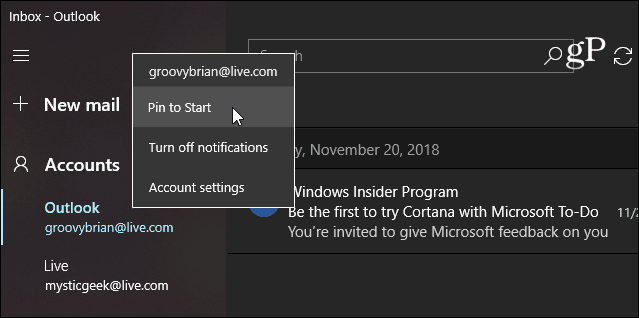
Następnie kliknij tak na wiadomości, aby potwierdzić, że chcesz przypiąć ją do przycisku Start.
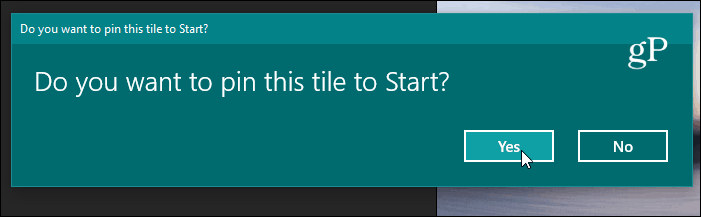
Warto zauważyć, że aplikacja Mail jestewoluuje, a nadal będziesz mógł przypiąć określone konto do Start; wygląda tylko trochę inaczej. Poniżej pokazano, jak to wygląda przy użyciu najnowszej wersji programu Mail z niejawnej wersji systemu Windows 10 19H1 Insider.
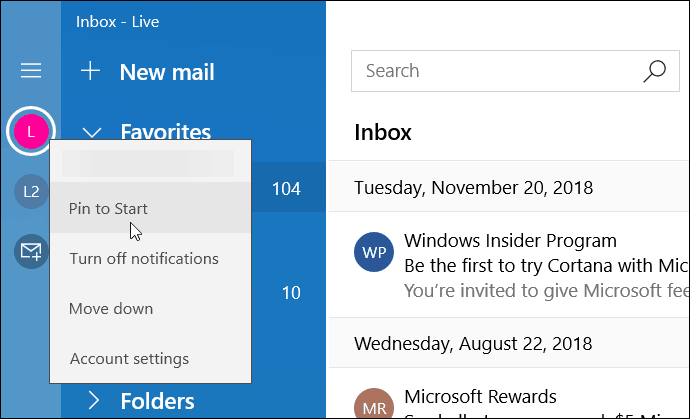
Kafelek poczty pojawi się w menu Start ibędzie działać tak samo jak inne aktywne kafelki w menu. Oczywiście możesz także zmienić jego rozmiar i przenieść w dowolne miejsce. Możesz też wyłączyć opcję „kafelka na żywo”. Jeśli przypinasz więcej niż jedno konto, możesz utworzyć dla nich grupę kafelków.
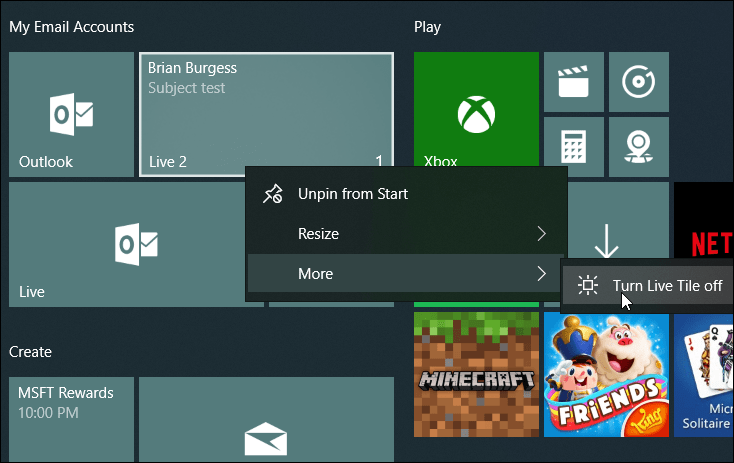
Jak wspomniano wcześniej, jest ich wieledostosowania, które można wykonać za pomocą menu Start systemu Windows 10. Jest bardzo liberalny, jeśli chodzi o liczbę przedmiotów, które można przypiąć, dzięki czemu można łatwo uzyskać do nich dostęp z jednego miejsca. A jeśli jesteś intensywnym użytkownikiem menu Start, sprawdź niektóre linki poniżej, aby znaleźć inne elementy w systemie operacyjnym, które możesz przypiąć do menu Start.
- Przypnij ulubione strony internetowe do menu Start
- Przypnij określone ustawienia systemu Windows 10 do menu Start
- Dodaj lokalizacje folderów do menu Start










zostaw komentarz